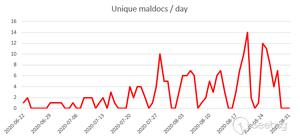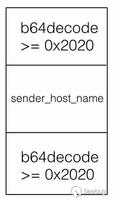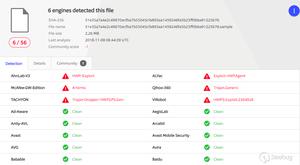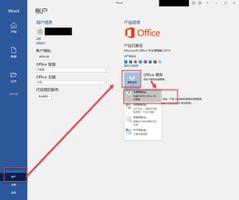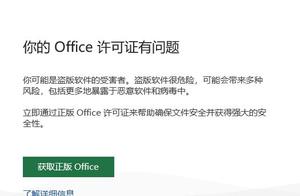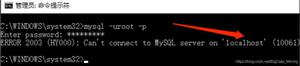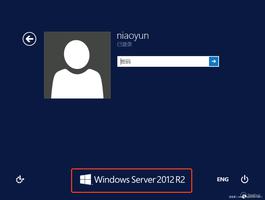如何在Mac上更改Microsoft Office主题

Microsoft Office应用程序套件包含独特的视觉主题,这些主题使这些应用程序易于识别,例如Mac上的Microsoft Word在Mac上具有深蓝色的视觉主题,Excel是绿色,而Powerpoint是红色/橙色。
如果您想更改Microsoft Office应用程序(包括Mac上的Word,Excel或Powerpoint)的外观主题,以使其在视觉上与Mac OS的亮主题或暗模式主题外观匹配,则可以使用
如何在Mac上更改Microsoft Office(Word,Excel,Powerpoint)主题
可以从任何Microsoft Office应用程序调用此更改,并且主题更改也适用于所有其他Microsoft Office应用程序。
下拉“ Word”菜单,然后选择“首选项” *
转到“常规”
在“个性化”部分下查找“ Office主题:”,然后选择“经典”
退出Office首选项
您会收到一条通知,通知您更改Microsoft Office主题将影响所有其他Microsoft Office应用程序。
视觉主题更改会立即发生,并且假设您选择“经典”,您会发现彩色的橱窗装饰被剥离并返回以匹配任何Mac OS主题设置的灰色。
显然,Office的外观将取决于Mac默认外观主题的设置,如果计算机仅支持Light模式Mac主题,则Office的外观将与此类似,而如果MacOS版本足够新,而Office为
*请注意,我们正在使用Microsoft Word应用程序进行演示,但是您可以通过下拉应用程序名称菜单(即“ Excel”或“ Powerpoint”菜单,然后选择“首选项”)从Excel或Powerpoint中进行相同的操作。
如何在Mac上将Microsoft Office App主题更改回Colorful
您可以在任何Microsoft Office应用程序中撤消此更改,方法是返回“常规”首选项并选择“彩色” Office主题。
下拉Office应用名称菜单(即Word,Excel),然后选择“首选项” *
选择“常规”
在“个性化”部分下查找“ Office主题:”,然后选择“彩色”
在“个性化”部分下查找“ Office主题:”,然后选择“彩色”
您是否喜欢彩色主题还是经典主题完全取决于个人喜好。
以上是 如何在Mac上更改Microsoft Office主题 的全部内容, 来源链接: utcz.com/wiki/669823.html